Premiere制作VCD的方法及步骤
制作VCD
效果说明
本实例将利用 Premiere pro 1.5 和 Canopus ProCoder 2 Wizard 相结合来介绍一种制作比较清晰的 VCD 的方法。 视频编辑工作经常遇到的困难就是需要转换不同编码格式的视频文件。原始素材的来源可能多种多样,输出的要求也各有不同,使用一般的视频编辑软件很难得到良好的转换效果和图像质量。于是市场上出现了专用的视频编码转换工具,它们比通用的编辑软件有更好的效率和更强大的功能。 Canopus (康能普视)公司的 ProCoder 专业视频编码转换软件就是其中一款,它可以在大多主流应用的视频编码格式之间进行转换,而且支持批处理、滤镜等高级功能。 实际 VCD 格式样片请欣赏随书光盘中【源文件】︱【实例 99 】︱【魔戒 .mpg 】。
创作思路
利用 Premiere pro 1.5 和 Canopus ProCoder 2 Wizard 来制作一种比较清晰的 VCD 。其流程大体为:首先确定安装 Canopus ProCoder 软件,它可以作为独立运行的软件也可以作为 Premiere pro 1.5 的插件使用;运行软件 Premiere pro 1.5 导入素材进行编辑后,在文件菜单中选择相应的命令打开 Canopus ProCoder 开始输出生成 VCD 编码格式文件,然后刻录至光盘上完成工作。
知识要点
掌握利用 Canopus ProCoder 2 Wizard 制作生成 VCD 格式的设置和方法。
操作步骤
1、生成 VCD 格式文件。运行软件 Premiere pro 1.5 ,新建项目文件取名为【实例 99 】,在【装载预置】中选择【 DV-PAL Standard 48KHz 】,保存项目源文件。然后双击【项目】窗口空白处,弹出【输入】对话框,导入光盘中【源素材】︱【实例 97 】中【魔戒宣传篇之手绘篇 .avi 】素材文件。将素材编入轨道后选择相应命令开始输出 VCD 编码格式文件,如图 99-1 至图 99-8 所示。

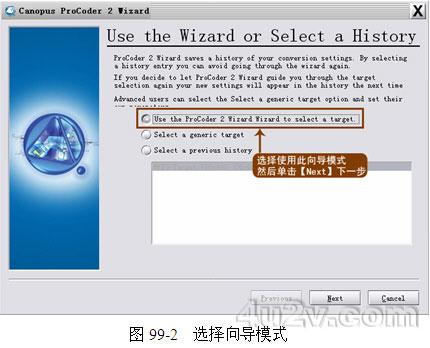

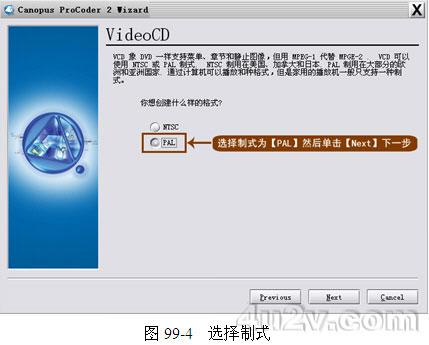
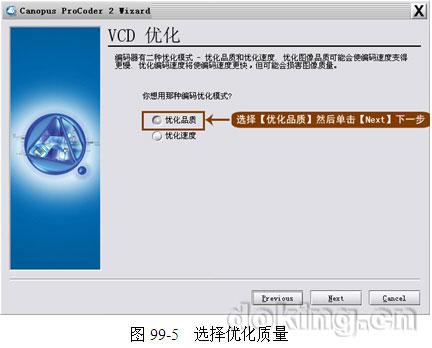

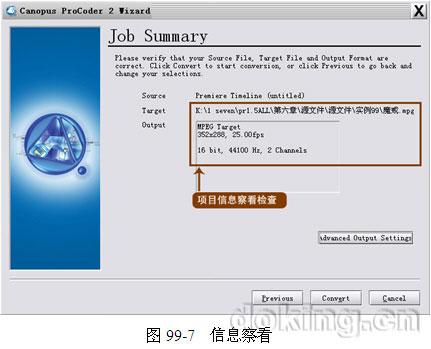

2、保存文件。生成文件后,使用相应的刻录软件将文件刻录至光盘上。保存 Premiere pro 1.5 项目文件,这样就完成了本实例操作。
评论 {{userinfo.comments}}
-
{{child.nickname}}
{{child.create_time}}{{child.content}}






{{question.question}}
提交
饿了么启动品牌升级,正式整合为“淘宝闪购”强化阿里即时零售布局
同级最多32扬声器!影音体验全车皆C位!岚图泰山打造“出行电影院”
高端两轮赛道迎来“破局者”,SCOOX零际携首款新时代都市科技潮摩X7全球首秀
安徽阜阳一长安4S店突发大火致多车损毁 消防全力处置中
驱动号 更多












































